こんにちは、宮城本社の伊藤です。
最近知って「便利!」と思ったExcelの小技をご紹介します。
(ご存じの方は期待させてすみません)
内容としてはExcelで一覧表をまとめるときに間に結合したセルの行が入ると、ある列だけ選びたいのに結合セルに選択範囲が引っ張られてしまう(?)という状況を防ぐ小技です。
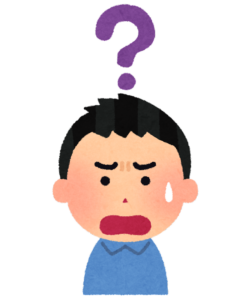
文面だけだとちょっと何言っているのかよく分かりませんよね。
実際は以下のような状態です。
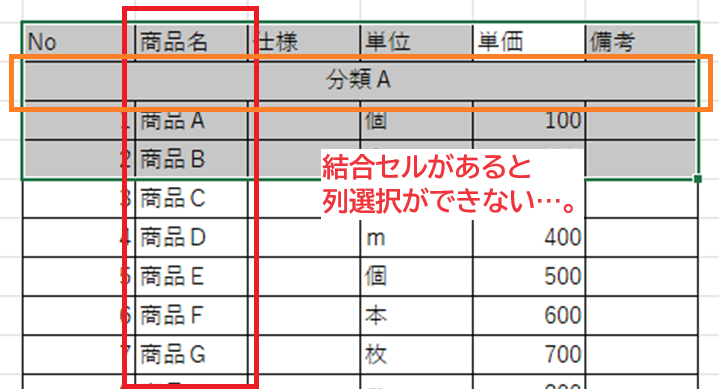
例えばこういった商品などの一覧表があるときに、分類を分けたくて一行目に「分類A」と結合セルを横長に作ってしまった場合、その後「商品名」の列だけ頭からコピーしたくても、選択範囲が分類Aの結合セルの幅になってしまいます。
これを避ける小技です。
以下の手順で「分類A」の行を作成します。
下記画像も参考にご確認ください。
①分類Aにするセルを、結合せず一番左のセルにタイトルを入力し、範囲選択する
②上部メニューの「配置」の右下の小さいアイコンをクリックする
③セルの書式設定で配置タブが開くので、横位置を「選択範囲内で中央」を選択する
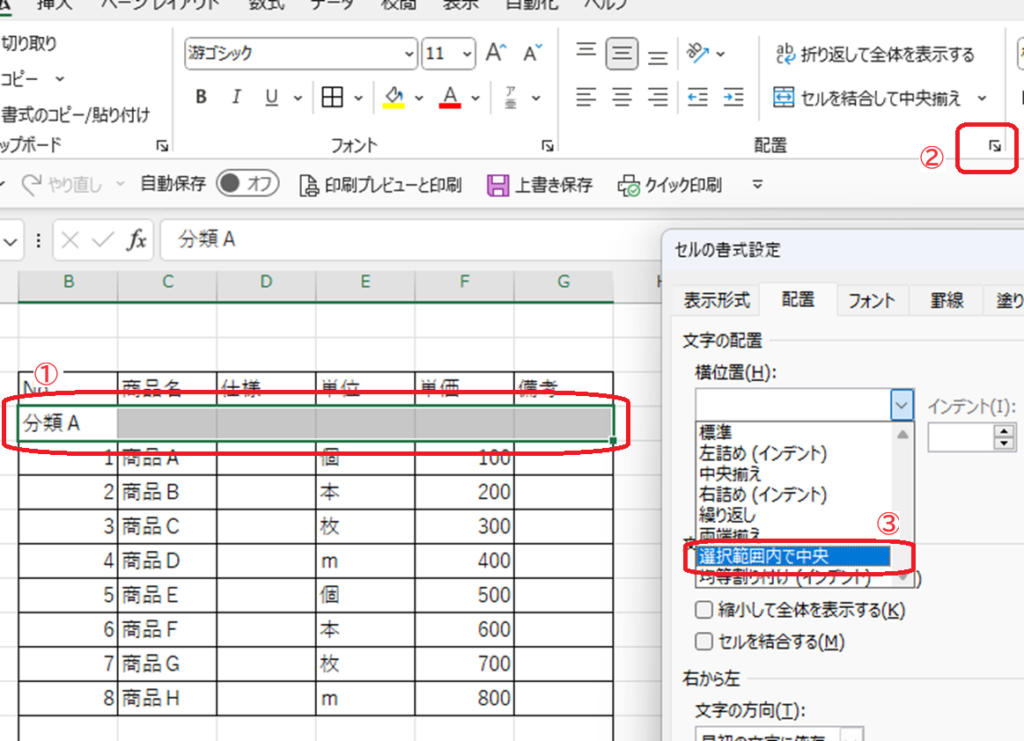
これだけです。
そうすると、分類Aの行が以下のように結合されずに、選択した範囲内でちょうど中心に来るように調整されるため、さも分類分けの行が結合で作られているかのように表示されます。
しかし、実際は結合されていないので以下のように縦列の「商品」列だけ選択することが可能です。
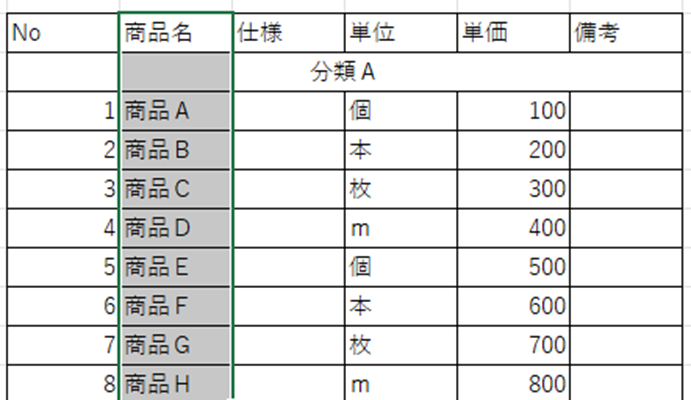
地味!
なので小技です(笑)
職業柄こういった表を作ることが少なくないので、ちょっと感動したので紹介してみました。
皆様ももしこのような小技を知っていたらぜひ教えてくださいね♪
